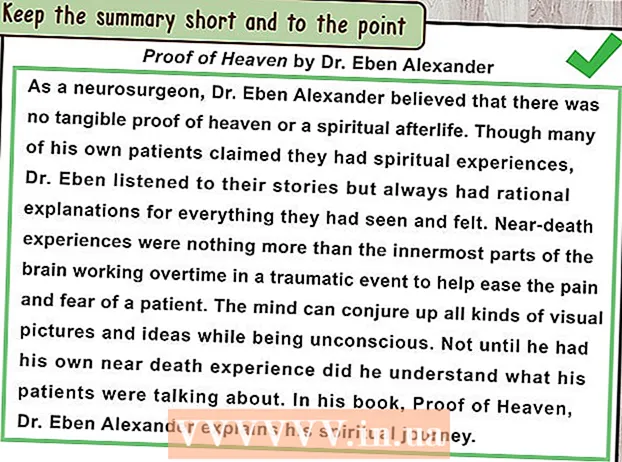Pengarang:
Alice Brown
Tanggal Pembuatan:
24 Boleh 2021
Tanggal Pembaruan:
1 Juli 2024

Isi
- Langkah
- Metode 1 dari 2: Setel Ulang Kata Sandi yang Terlupa
- Metode 2 dari 2: Ubah kata sandi Anda saat ini
- Tips
Artikel ini akan memandu Anda melalui cara mengatur ulang atau mengubah kata sandi Discord di komputer Anda. Jika kata sandi Anda kedaluwarsa dan sudah waktunya untuk memperbaruinya, atau Anda hanya ingin mengubahnya, artikel ini untuk Anda.
Langkah
Metode 1 dari 2: Setel Ulang Kata Sandi yang Terlupa
 1 Memasuki https://www.discordapp.com ke dalam bilah alamat browser. Anda dapat mengatur ulang kata sandi Perselisihan Anda di browser apa pun seperti Safari atau Firefox.
1 Memasuki https://www.discordapp.com ke dalam bilah alamat browser. Anda dapat mengatur ulang kata sandi Perselisihan Anda di browser apa pun seperti Safari atau Firefox.  2 Klik Login di pojok kanan atas halaman.
2 Klik Login di pojok kanan atas halaman. 3 Masukkan alamat email Anda di bidang "E-mail". Ini harus menjadi alamat yang Anda gunakan untuk mendaftar di Discord.
3 Masukkan alamat email Anda di bidang "E-mail". Ini harus menjadi alamat yang Anda gunakan untuk mendaftar di Discord.  4 Klik Lupa kata sandi Anda?... Ini adalah tautan di bawah bidang Kata Sandi. Anda akan melihat pop-up yang meminta Anda untuk menemukan instruksi di email Anda.
4 Klik Lupa kata sandi Anda?... Ini adalah tautan di bawah bidang Kata Sandi. Anda akan melihat pop-up yang meminta Anda untuk menemukan instruksi di email Anda.  5 Buka email dari Discord. Untuk menemukannya, Anda perlu membuka aplikasi email atau pergi ke situs email.
5 Buka email dari Discord. Untuk menemukannya, Anda perlu membuka aplikasi email atau pergi ke situs email.  6 Klik Setel ulang kata sandi di email. Browser kemudian akan mengarahkan Anda ke halaman "Ubah kata sandi Anda".
6 Klik Setel ulang kata sandi di email. Browser kemudian akan mengarahkan Anda ke halaman "Ubah kata sandi Anda".  7 Masukkan kata sandi baru Anda di bidang kosong.
7 Masukkan kata sandi baru Anda di bidang kosong. 8 Klik Ubah Kata Sandi. Selamat, Anda telah berhasil mereset kata sandi Anda.
8 Klik Ubah Kata Sandi. Selamat, Anda telah berhasil mereset kata sandi Anda.
Metode 2 dari 2: Ubah kata sandi Anda saat ini
 1 Luncurkan Perselisihan. Ini adalah ikon biru dengan gamepad putih tersenyum di menu Start (Windows) atau di folder Applications (Mac). Jika mau, Anda dapat memasukkan https://www.discordapp.com ke bilah alamat browser Anda dan klik jalan masuk di sudut kanan atas untuk masuk ke akun Anda.
1 Luncurkan Perselisihan. Ini adalah ikon biru dengan gamepad putih tersenyum di menu Start (Windows) atau di folder Applications (Mac). Jika mau, Anda dapat memasukkan https://www.discordapp.com ke bilah alamat browser Anda dan klik jalan masuk di sudut kanan atas untuk masuk ke akun Anda.  2 Klik ikon roda gigi di bagian bawah speaker kedua, di sebelah kanan headphone.
2 Klik ikon roda gigi di bagian bawah speaker kedua, di sebelah kanan headphone. 3 Klik Edit. Tombol biru ini berada di sebelah kanan nama pengguna Anda.
3 Klik Edit. Tombol biru ini berada di sebelah kanan nama pengguna Anda.  4 Klik Ubah Kata Sandi di bawah bidang Kata Sandi Saat Ini.
4 Klik Ubah Kata Sandi di bawah bidang Kata Sandi Saat Ini. 5 Masukkan kata sandi Anda saat ini di bidang Kata Sandi Saat Ini.
5 Masukkan kata sandi Anda saat ini di bidang Kata Sandi Saat Ini. 6 Masukkan kata sandi baru di bidang "Kata Sandi Baru".
6 Masukkan kata sandi baru di bidang "Kata Sandi Baru". 7 Klik Simpan. Tombol hijau ini berada di bagian bawah jendela. Kata sandi Anda akan segera diubah.
7 Klik Simpan. Tombol hijau ini berada di bagian bawah jendela. Kata sandi Anda akan segera diubah.
Tips
- Perlu mengubah kata sandi setiap 6 bulan dan tidak menggunakan kata sandi yang sama untuk masuk ke situs yang berbeda.